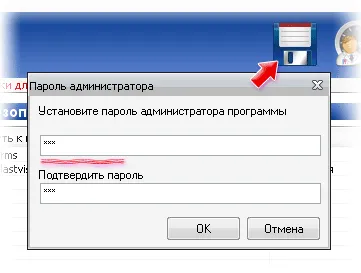Controlați utilizarea computerului cu centrul de control al timpului de utilizare
Lucrul cu User Control Center timp este recomandabil să se înceapă cu alegerea utilizatorului, pentru care ajustarea va fi efectuată. Faceți clic pe butonul [Selectare utilizator] și selectați din listă numele de utilizator.
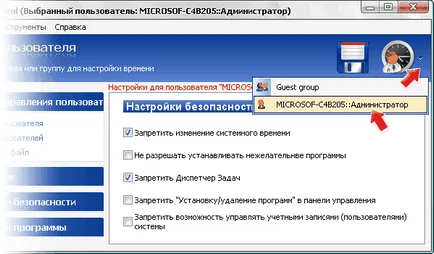
Din acel moment, toate setările programului vor fi aplicate pentru utilizator selectat. Setările de securitate utilizator Timp de Control Center avem acces la următoarele limitări:
- dezactivați Managerul de activități;
- interdicția schimba ora sistemului. Această configurație este de dorit să nu se opri, în scopul de a preveni frauda cu timpul de sistem pentru a eluda limitările privind programul;
- dezactivarea capacităților de gestionare a conturilor de utilizator;
- instalarea și îndepărtarea programului de interdicție din Panoul de control;
- ascunde «setup.exe» fișierul și «Install.exe» pentru a preveni instalarea de aplicații.
În setările de securitate - Protejarea unui director puteți adăuga orice foldere pe care doriți să le protejeze. Apăsați pe butonul [Add] și selectați dosarul, aici vom defini o acțiune aplicată pe acesta. Acesta este un atribut ascuns sau setat numai pentru citire. În primul caz, dosarul nu va fi afișat în al doilea în ea nimic nu poate fi scris.
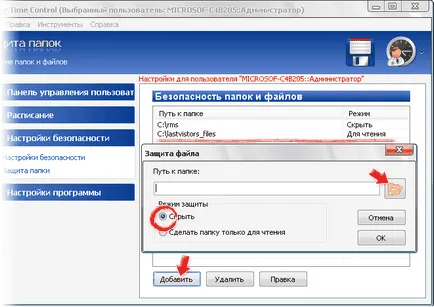
În secțiunea Program, vom specifica orele pe care nu vi se permite să lucreze la calculator. Pentru a face acest lucru, observăm intervalul de timp de orice zi a săptămânii și a lovit bara de spațiu sau dublu click. Astfel, observăm intervalul roșu oră marca, și re-izolare anulează ban. În orice moment din săptămână în care se poate programa, de exemplu, pentru un copil să stea la calculator numai în timpul zilei. După un timp specificat de utilizator Timp de Control Center oprește automat și repornește, închidere și log off. Cu câteva minute înainte de acest mesaj va apărea. Și restul programului afișează numărătoarea inversă cronometru.
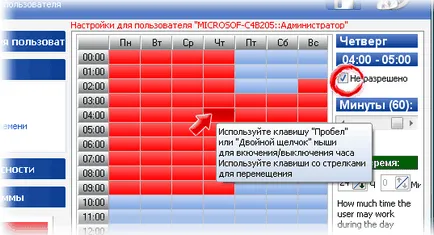
Aici este timpul maxim o zi, iar timpul maxim de o singură sesiune.
Schedule - Setări pentru săptămâna furnizat o listă de programe gata făcute șabloane. Alegeți orice șablon, vom crea un program gata, atunci apăsați [aplicați șablonul selectat].
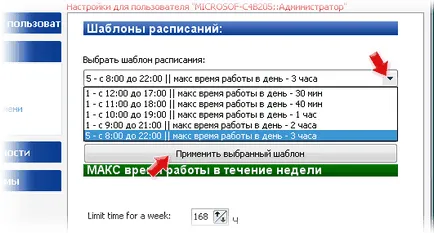
Secțiunea Program - perioada de timp alocat include următoarele perioade de timp, atunci când utilizatorul se va permite să utilizeze un calculator:
- tot timpul;
- înainte de data specificată;
- după data specificată;
- între datele specificate.
Orice altceva, în timp User Control Center poate pune timp suplimentar suplimentar. Cu toate acestea, acest program de timp.
În meniul Edit - utilizați verifica restricțiile impuse prin Internet caseta Setați ora permis pe Internet și am apăsați pe butonul [Add]. apoi defini zilele și perioadele de timp când un utilizator este permis accesul la Internet.
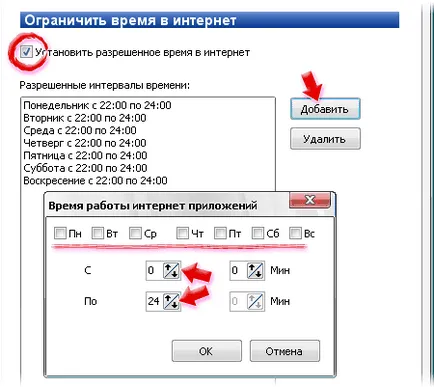
Pe Editare meniu - O listă de aplicații pe Internet, puteți specifica o listă de aplicații permise / blocate cu acces la Internet:
- permite conectarea la Internet pentru toate aplicațiile;
- permite conectarea la Internet pentru aplicații care sunt pe listă;
- să interzică conexiune la Internet pentru aplicații care sunt pe listă;
- să interzică conexiune la Internet pentru toate aplicațiile.
Aplicațiile însele sunt listate în fila Lista de aplicații pe Internet. Aici puteți adăuga programe, cum ar fi browsere, mesagerie instant, download manageri și alte aplicații care nu funcționează pe Web.
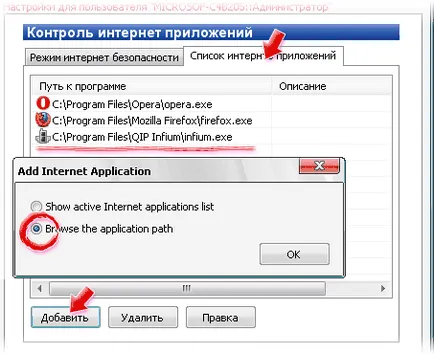
În setările de program - Setări principale puteți seta opțiunea Permite utilizatorului să suspende contul de timp în timpul absenței. Acest lucru permite utilizatorului sa se intinda lucrarea în cazul în care el face o pauză. Aceasta determină acțiunea de a efectua utilizator Timp de Control Center la sfârșitul perioadei de timp permisă:
- se încheie sesiunea;
- reporniți Windows;
- opriți calculatorul.
Pentru a activa tastele standard de aplicații folosite Ctrl + Alt + C. Schimbați această combinație aici în setările principale. În textul mesajului de avertizare, introduceți textul care apare chiar înainte de sfârșitul termenului.
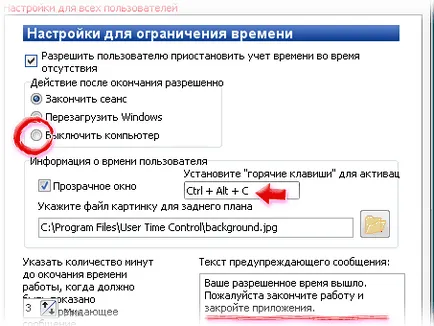
După finalizarea tuturor setărilor, trebuie să le salvați apăsând pe [Salvare modificări]. Dacă aceasta este prima salva în timp Centrul de Control al utilizatorului, programul vă cere să introduceți parola de administrator. În viitor, această parolă este necesară pentru a introduce de fiecare dată când vă conectați în program.